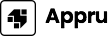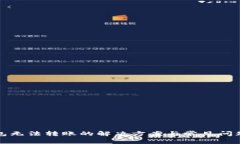在日常生活中,网络已经成为我们不可或缺的一部分。而一个安全、稳定的网络环境,首先需要设置一个合理的路由器密码。TP-Link是全球知名的网络设备制造商,其路由器由于易于配置和使用,广泛应用于家庭和办公环境中。本文将详细介绍如何设置TP-Link路由器密码,包括不同类型的TP-Link路由器的设置步骤、注意事项、常见问题等内容,以帮助用户更好地配置网络安全。
第一步:登录TP-Link路由器管理界面
在设置TP-Link路由器密码之前,首先需要登录到路由器的管理界面。一般来说,这可以通过以下步骤实现:
- 将计算机或手机连接到TP-Link路由器的网络上,可以是通过有线连接,也可以是无线连接。
- 在浏览器地址栏中输入路由器的管理IP地址,通常为“192.168.0.1”或“192.168.1.1”,然后按“Enter”键。
- 在弹出的登录窗口中输入管理员用户名和密码,默认情况下,用户名为“admin”,密码为“admin”或空。若您之前更改过密码,需使用您设置的密码进行登录。
第二步:修改路由器密码
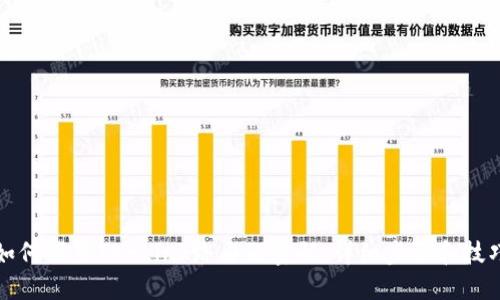
成功登录管理界面后,接下来您可以进行密码设置:
- 在管理界面中,找到“无线设置”或“安全设置”的选项。具体位置依据不同型号的路由器可能会有所不同。
- 进入“无线设置”后,您会看到“无线网络名称(SSID)”和“无线密码(WPA/WPA2-PSK)”等选项。
- 在无线密码(WPA/WPA2-PSK)字段中,输入您希望设置的新密码。务必确保密码包含字母、数字及特殊字符,长度建议为8位以上,以增强安全性。
- 设置完成后,点击“保存”或“应用”按钮,等待路由器重启,使设置生效。
第三步:更改管理员密码
除了无线网络密码,路由器的管理员密码也非常重要,建议用户定期更改以提高安全性:
- 在管理界面中,找到“管理”或“系统工具”的选项。
- 选择“管理员密码”选项。
- 输入当前密码及新密码,并确认新密码。记得慎重选择新密码,确保其复杂度。
- 保存设置,使改动生效。
网络安全注意事项

在设置TP-Link路由器密码时,除了以上步骤,还应注意以下几点,以增强网络安全:
- 避免使用默认设置:许多黑客会利用默认的管理员用户名和密码进行攻击,因此务必更改这些默认设置。
- 定期更改密码:建议用户定期更改无线网络密码和管理员密码,保持网络安全。
- 启用WPS功能:如果支持WPS(Wi-Fi Protected Setup),您可以简化连接新设备,但请知晓开启此功能可能会增加被破解的风险,建议视情况使用并定期关闭。
- 更新固件:定期检查路由器的固件更新,更新固件能够修复已知的安全漏洞。
常见问题解答
在本文中,我们也将深入探讨几个与TP-Link路由器密码设置相关的常见问题,以帮助用户更好地理解和管理自己的网络。
如何找回TP-Link路由器的管理员密码?
如果您忘记了TP-Link路由器的管理员密码,不必惊慌,您可以通过以下步骤找回:
- 尝试默认密码:一些路由器出厂时的默认用户名和密码为“admin”/“admin”或“admin”/“空”。您可以试着用这些默认组合进行登录。
- 复位路由器:如果无法找回密码,可以将路由器复位到出厂设置。这通常需要按下路由器后的复位按钮,按住约10秒钟,直到指示灯闪烁。复位后,所有设置将恢复为出厂状态,包括密码。
- 重新登录:复位后,您需要重新登录路由器管理界面,使用默认帐户和密码进行访问,并重新设置无线密码和其他设置。
然而,请注意,复位路由器将清除所有自定义设置,因此在复位之前,建议记录下当前的配置。
如何提高TP-Link路由器的网络安全性?
提高TP-Link路由器网络安全性的举措有多种,以下几点尤为重要:
- 强密码设置:如前所述,设置复杂的无线网络密码和管理员密码是保证网络安全的基础。确保密码长度至少为8位,且包含大写字母、小写字母、数字及特殊字符。
- 关闭WPS:虽然WPS方便,但其安全性较低。建议用户在不使用时关闭此功能。
- 定期更新路由器固件:TP-Link厂商会定期发布固件更新来修复安全漏洞,务必检查更新并及时安装。
- 使用访客网络:如果需要给客人提供Wi-Fi,建议创建一个访客网络,确保主网络的安全。
- 启用防火墙:TP-Link路由器大多具备基本的防火墙功能,确保该功能已开启,阻止不必要的入侵。
如何设置访客网络?
访客网络是一个方便且安全的功能,允许访客访问互联网而无需共享主网络的密码。设置步骤如下:
- 登录到路由器的管理界面,找到“访客网络”选项。
- 在访客网络设置中,勾选“启用访客网络”选项。
- 设置访客网络的名称和密码,遵循安全密码设置规则。
- 可设定访客网络的访问权限,例如限制带宽或访问特定的设备。
- 保存设置并应用,一般会要求路由器重启。
这样,访客就可以连接到此网络,确保主网络的安全性不受影响。
如何解决连接问题?
如果您在设置或使用TP-Link路由器时遇到连接问题,可以尝试以下步骤:
- 检查物理连接:确保电源线、网线连接稳固,并且路由器指示灯正常亮起。
- 重启路由器:重启是解决许多网络问题的有效方法。拔掉电源,等待约10秒钟再插回去。
- 检查设备设置:确保手机或计算机的网络设置正确,是否连接到正确的SSID,密码是否输入正确。
- 检查网络状态:通过稳定的网络或者手机的数据连接,访问一些网页,检查是否能够正常上网。如果没有,则可能是ISP的问题。
- 复位路由器:如前所述,若问题无法解决,考虑复位路由器并重新进行设置。
通过以上步骤,您大概率可以解决TP-Link路由器的连接问题,恢复正常的网络使用。
综上所述,设置和维护TP-Link路由器的密码至关重要,涉及到网络的安全配置。希望本文内容能帮助读者更好地设置和管理TP-Link路由器的密码与网络安全问题。